жӮЁеҘҪпјҢзҷ»еҪ•еҗҺжүҚиғҪдёӢи®ўеҚ•е“ҰпјҒ
жӮЁеҘҪпјҢзҷ»еҪ•еҗҺжүҚиғҪдёӢи®ўеҚ•е“ҰпјҒ
д»ҠеӨ©е°Ҹзј–з»ҷеӨ§е®¶еҲҶдә«дёҖдёӢwin7ж–Ү件еӨ№еҜҶз ҒжҖҺд№Ҳи®ҫзҪ®зҡ„зӣёе…ізҹҘиҜҶзӮ№пјҢеҶ…е®№иҜҰз»ҶпјҢйҖ»иҫ‘жё…жҷ°пјҢзӣёдҝЎеӨ§йғЁеҲҶдәәйғҪиҝҳеӨӘдәҶи§Јиҝҷж–№йқўзҡ„зҹҘиҜҶпјҢжүҖд»ҘеҲҶдә«иҝҷзҜҮж–Үз« з»ҷеӨ§е®¶еҸӮиҖғдёҖдёӢпјҢеёҢжңӣеӨ§е®¶йҳ…иҜ»е®ҢиҝҷзҜҮж–Үз« еҗҺжңүжүҖ收иҺ·пјҢдёӢйқўжҲ‘们дёҖиө·жқҘдәҶи§ЈдёҖдёӢеҗ§гҖӮ
1гҖҒйҰ–е…ҲеҸій”®йҖүдёӯжҲ‘们йңҖиҰҒи®ҫзҪ®еҜҶз Ғзҡ„ж–Ү件еӨ№пјҢеңЁдёӢжӢүиҸңеҚ•дёӯйҖүжӢ©вҖңеұһжҖ§вҖқ
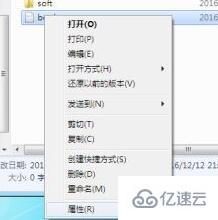
2гҖҒжү“ејҖеұһжҖ§з•ҢйқўеҗҺпјҢеҶҚ常规йҖүйЎ№еҚЎдёӯзӮ№еҮ»дёӢж–№зҡ„вҖңй«ҳзә§вҖқ
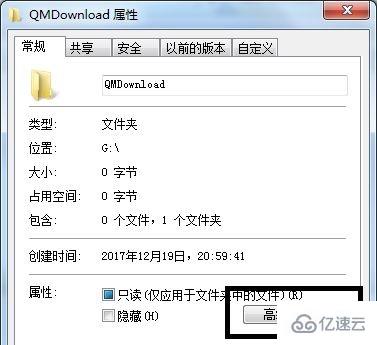
3гҖҒеңЁж–Ү件еӨ№й«ҳзә§еұһжҖ§дёӯеӢҫйҖүвҖңеҠ еҜҶеҶ…е®№д»ҘдҫҝдҝқжҠӨж•°жҚ®вҖқпјҢеҶҚзӮ№еҮ»вҖқзЎ®е®ҡвҖң
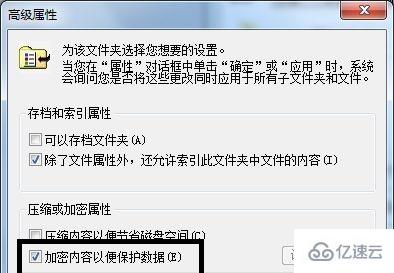
4гҖҒжҺҘзқҖдјҡеј№еҮәеұһжҖ§жӣҙж”№еҜ№иҜқжЎҶпјҢеңЁиҝҷйҮҢеҸҜд»ҘйҖүдёӯеә”з”ЁдәҺе“Әдәӣж–Ү件еӨ№пјҢйҖүжӢ©е®ҢжҲҗеҗҺзӮ№еҮ»вҖқзЎ®е®ҡвҖң

5гҖҒиҝӣе…ҘеҠ еҜҶж–Ү件系з»ҹйҖүйЎ№пјҢйҖүжӢ©вҖңзҺ°еңЁеӨҮд»ҪвҖқпјҢд№ҹеҸҜд»ҘйҖүжӢ©зЁҚеҗҺеӨҮд»ҪпјҢдёҚиҝҮеҰӮжһңжІЎжңүзү№ж®Ҡжғ…еҶөзҡ„иҜқе»әи®®зҺ°еңЁеӨҮд»ҪгҖӮ
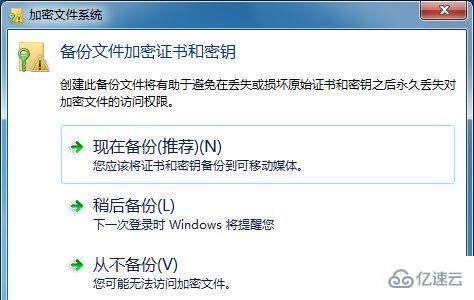
6гҖҒ然еҗҺдјҡеј№еҮәеҗ„з§Қи®ҫзҪ®пјҢе…ЁйғЁзӮ№еҮ»вҖңдёӢдёҖжӯҘвҖқдҪҝз”Ёй»ҳи®Өи®ҫзҪ®пјҢе°ұеҸҜд»Ҙиҝӣе…ҘеҜҶз Ғи®ҫзҪ®з•ҢйқўдәҶгҖӮ
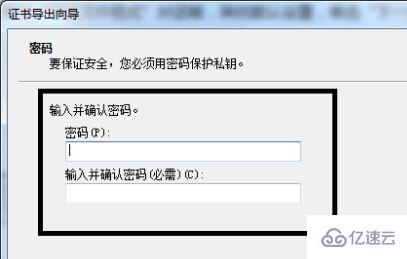
7гҖҒи®ҫзҪ®е®ҢеҜҶз ҒеҗҺпјҢиҝӣе…Ҙж–Ү件еӨ№йҖүжӢ©пјҢзӮ№еҮ»вҖқжөҸи§ҲвҖңйҖүжӢ©йңҖиҰҒеҠ еҜҶзҡ„ж–Ү件еӨ№гҖӮ
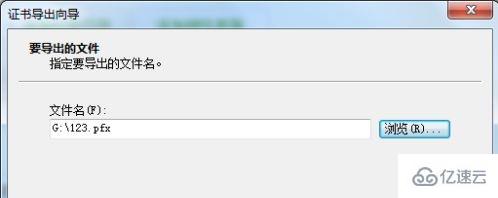
7гҖҒи®ҫзҪ®е®ҢжҲҗеҗҺеҸҜд»ҘжҹҘзңӢе…·дҪ“зҡ„еҠ еҜҶжғ…еҶөпјҢзЎ®и®Өе®ҢжҲҗзӮ№еҮ»вҖқе®ҢжҲҗвҖңеҶҚзӮ№еҮ»вҖқзЎ®е®ҡвҖңеҚіеҸҜгҖӮ
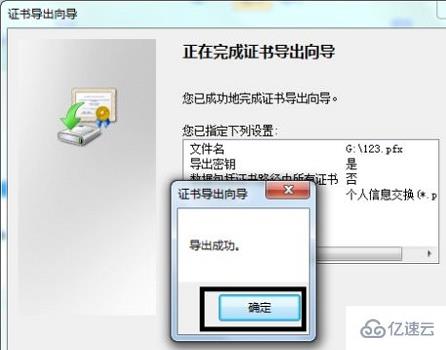
д»ҘдёҠе°ұжҳҜвҖңwin7ж–Ү件еӨ№еҜҶз ҒжҖҺд№Ҳи®ҫзҪ®вҖқиҝҷзҜҮж–Үз« зҡ„жүҖжңүеҶ…е®№пјҢж„ҹи°ўеҗ„дҪҚзҡ„йҳ…иҜ»пјҒзӣёдҝЎеӨ§е®¶йҳ…иҜ»е®ҢиҝҷзҜҮж–Үз« йғҪжңүеҫҲеӨ§зҡ„收иҺ·пјҢе°Ҹзј–жҜҸеӨ©йғҪдјҡдёәеӨ§е®¶жӣҙж–°дёҚеҗҢзҡ„зҹҘиҜҶпјҢеҰӮжһңиҝҳжғіеӯҰд№ жӣҙеӨҡзҡ„зҹҘиҜҶпјҢиҜ·е…іжіЁдәҝйҖҹдә‘иЎҢдёҡиө„и®Ҝйў‘йҒ“гҖӮ
е…ҚиҙЈеЈ°жҳҺпјҡжң¬з«ҷеҸ‘еёғзҡ„еҶ…е®№пјҲеӣҫзүҮгҖҒи§Ҷйў‘е’Ңж–Үеӯ—пјүд»ҘеҺҹеҲӣгҖҒиҪ¬иҪҪе’ҢеҲҶдә«дёәдё»пјҢж–Үз« и§ӮзӮ№дёҚд»ЈиЎЁжң¬зҪ‘з«ҷз«ӢеңәпјҢеҰӮжһңж¶үеҸҠдҫөжқғиҜ·иҒ”зі»з«ҷй•ҝйӮ®з®ұпјҡis@yisu.comиҝӣиЎҢдёҫжҠҘпјҢ并жҸҗдҫӣзӣёе…іиҜҒжҚ®пјҢдёҖз»ҸжҹҘе®һпјҢе°Ҷз«ӢеҲ»еҲ йҷӨж¶үе«ҢдҫөжқғеҶ…е®№гҖӮ